在如今的社交媒体时代,拥有一张美丽的照片是至关重要的,而手机美图秀秀的抠图功能,则可以帮助我们轻松地将照片中的人物或物体剪裁出来,保存为透明的PNG格式,让我们可以随意在不同背景下进行合成,打造出更具创意和个性的图片。下面就让我们一起来了解一下手机美图秀秀抠图变透明背景的步骤吧!
手机美图秀秀抠图变透明背景步骤
方法如下:
1.首先,打开手机美图秀秀。点击左侧的【图片美化】。
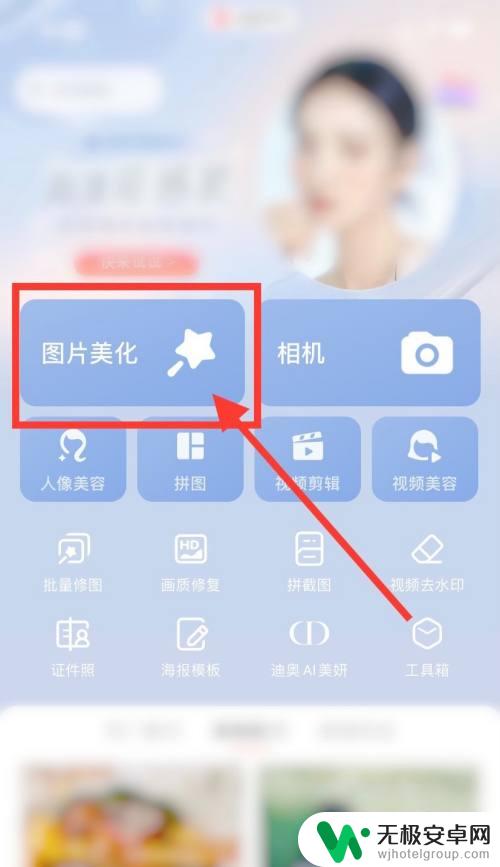
2.进入编辑界面,在下方点击【抠图】选项。

3.点击【背景替换】功能。
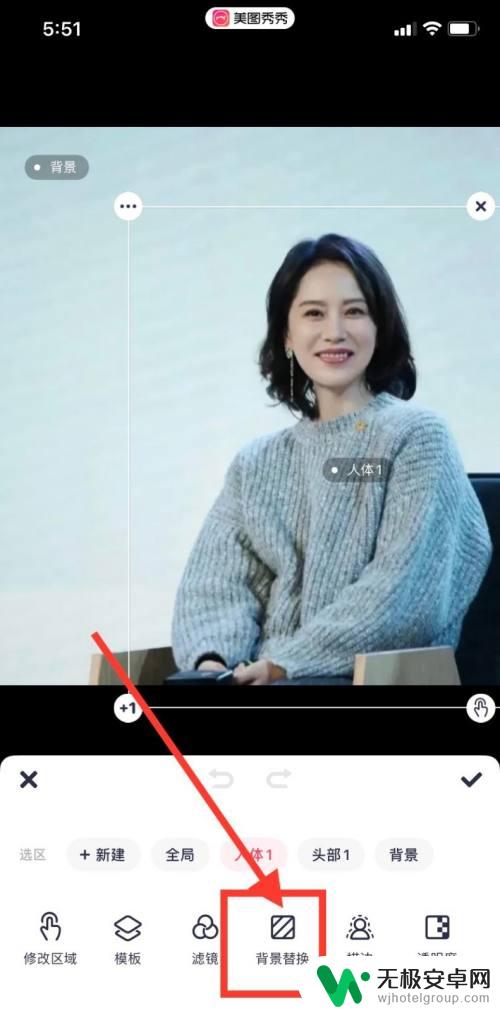
4.最后,在图库下选择【透明背景】。点击右上角的对号即可替换。
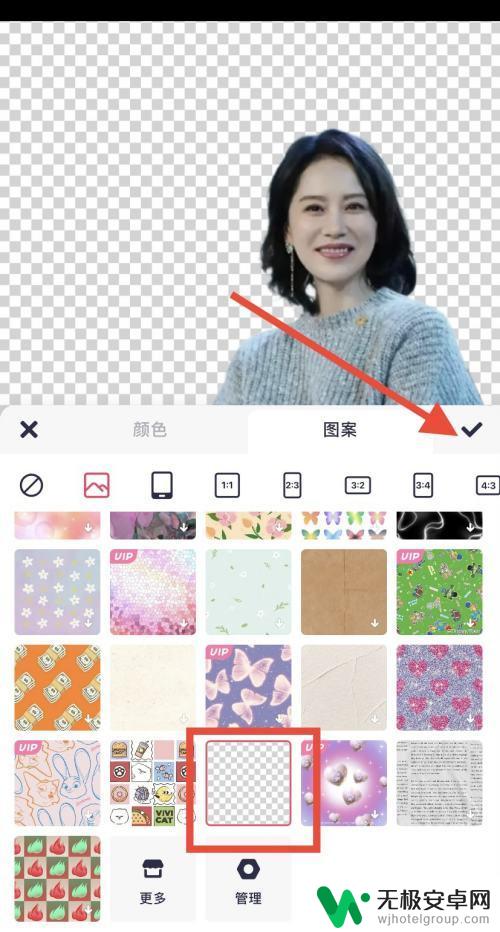
以上就是手机美图秀秀抠图保存为透明png的全部内容,碰到同样情况的朋友们赶紧参照小编的方法来处理吧,希望能够对大家有所帮助。










